iPad bị sọc màn hình và cách khắc phục hiệu quả
Đã bao giờ bạn gặp trường hợp chiếc iPad của mình đột nhiên nhấp nháy và xuất hiện các đường sọc trên màn hình chưa? Chúng ta có thể gặp những vấn đề như thế này, điều này thực sự ảnh hưởng đến mọi thứ hiển thị trên màn hình. Việc giải quyết vấn đề này là vô cùng cần thiết vì vậy hãy cùng Bảo Hành One tìm hiểu chi tiết cách khắc phục màn hình iPad bị sọc trong bài viết này nha!
Tại sao iPad xuất hiện sọc màn hình
iPad thường được sử dụng trong môi trường ẩm ướt hoặc đã từng bị ngâm trong nước.
Người dùng có thể đánh rơi iPad và làm hỏng màn hình.
Một số vấn đề liên quan đến phần cứng của iPad.
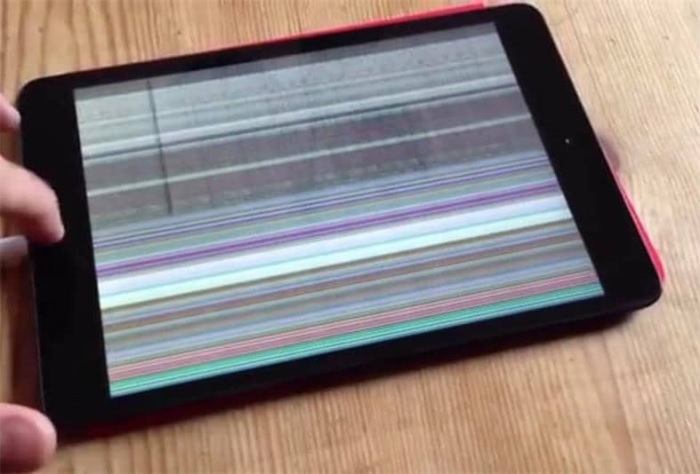
Cách sửa lỗi sọc màn hình iPad
Khởi động lại iPad
Khởi động lại là một cách khắc phục phổ biến nhất để sửa các lỗi thường gặp, nó có tác dụng đối với nhiều sự cố khác nhau của iPad. Nếu iPad của bạn đã được sử dụng lâu ngày thì hiện tượng sọc trên màn hình iPad có thể là do bộ nhớ đệm bị trục trặc hoặc lỗi. Điều này rất có thể sẽ được giải quyết bằng cách khởi động lại iPad.
Đối với iPad có nút Home - Giữ đồng thời nút home và nút nguồn cho đến khi logo Apple xuất hiện. Sau đó để iPad khởi động lại.
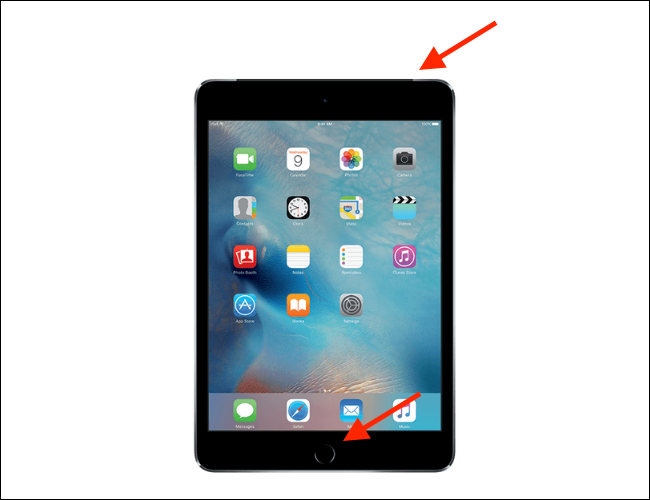
Đối với iPad không có nút Home – Nhấn và thả nhanh nút tăng âm lượng trước rồi đến nút giảm âm lượng. Sau đó nhấn và giữ nút nguồn cho đến khi iPad bắt đầu khởi động lại.
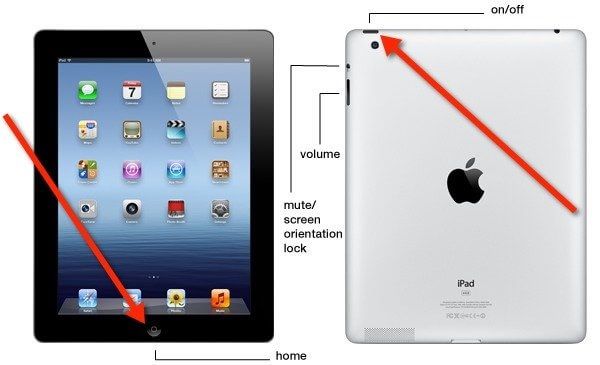
Xả pin iPad và sạc lại

Khôi phục lại iPad bằng iTunes (sẽ mất dữ liệu)
iTunes cũng có thể được sử dụng để khôi phục iPad và sửa lỗi sọc dọc, sọc ngang trên màn hình iPad. Nhược điểm của phương pháp này là mất dữ liệu, nếu bạn không quan tâm đến dữ liệu hoặc sau đó khôi phục bản sao lưu, bạn có thể cân nhắc thực hiện theo hướng dẫn này.
Bước 1: Cài đặt và mở iTunes (phiên bản mới nhất) trên máy tính.
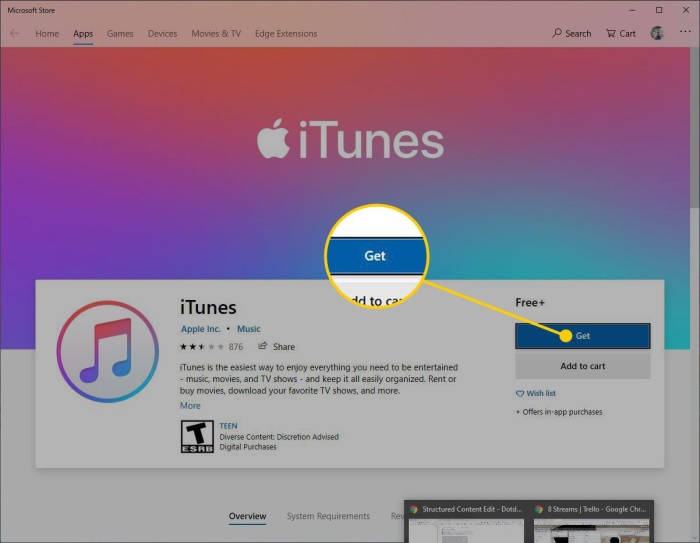
Bước 2: Kết nối iPad với máy tính bằng cáp USB.

Bước 3: Nhấp vào biểu tượng iPad trên thanh menu bên trái, sau đó trong bảng General, nhấp vào Restore iPad.

Làm khô iPad
Khi iPad bị ngâm trong nước hoặc thường xuyên hoạt động trong môi trường có độ ẩm cao cũng có thể là nguyên nhân khiến màn hình xuất hiện các đường sọc. Do đó mà giải pháp ở đây là hãy làm khô iPad của bạn!
Lưu ý: hãy tắt nguồn iPad và không cắm sạc trong suốt quá trình để khô, khi chắc chắn rằng iPad đã được làm khô hoàn toàn, hãy khởi động iPad của bạn và xem sự cố đã được giải quyết chưa.

Làm khô iPad
Sửa màn hình iPad Mini 4
Thay màn hình iPad chính hãng, uy tín tại TPHCM
Cam kết màn hình iPad 100% mới, full zin, chính hãng.
Cam kết bảo mật dữ liệu cho khách hàng.
Màn hình mới tương thích hoàn toàn với iPad.
Chính sách bảo hành, bảo dưỡng rõ ràng và lâu dài.
Tiết kiệm thời gian và tiền bạc cho khách hàng.










